저장 가능한 북마크의 개수에는 제한이 없습니다. 원하는 만큼의 폴더를 만들고, 각 폴더 안에 원하는 만큼 북마크를 저장할 수 있습니다. 효율적인 북마크 관리를 위해 다양한 앱과 확장 프로그램들이 존재하며, 브라우저 대신 클라우드에 북마크를 저장하는 서비스를 제공하는 곳도 있습니다. 하지만 여전히 많은 사용자가 브라우저에 북마크를 저장하는 방식을 선호하며, 이는 당분간 변하지 않을 것으로 보입니다. 많은 북마크가 담긴 폴더를 스크롤하다 보면 원하는 항목을 찾기가 어려울 수 있습니다. 이때, 구분선은 매우 유용한 도구가 될 수 있습니다. 여기서는 브라우저에서 북마크와 북마크 폴더 사이에 구분선을 추가하는 방법을 알아보겠습니다.
북마크 구분선
북마크 구분선은 본질적으로 하나의 북마크입니다. 세로 또는 가로 구분선을 추가할 수 있으며, 이 방법은 파이어폭스, 크롬, 오페라, 사파리, 인터넷 익스플로러 등 모든 브라우저에서 적용 가능합니다. 세로 구분선을 추가하려면 해당 웹페이지를 방문하세요. 가로 구분선을 추가하려면 이 링크를 이용하세요.
가장 먼저, 브라우저에 북마크 바를 표시해야 합니다. 크롬에서는 ‘Ctrl+Shift+B’ 단축키를 사용하여 북마크 바를 활성화할 수 있으며, 파이어폭스에서는 제목 표시줄을 마우스 우클릭한 후 ‘북마크’ 메뉴를 선택하면 됩니다.
북마크 구분선을 추가하려면, 제공된 웹페이지에서 보이는 버튼을 북마크 바로 드래그하되, 마우스 버튼을 놓지 않고 유지하세요. 만약 폴더 위에 놓게 되면, 해당 폴더에 저장된 북마크 목록이 펼쳐질 것입니다. 그런 다음, 원하는 북마크 링크 사이의 위치로 버튼을 이동시킨 후 마우스 버튼을 놓으면 됩니다.
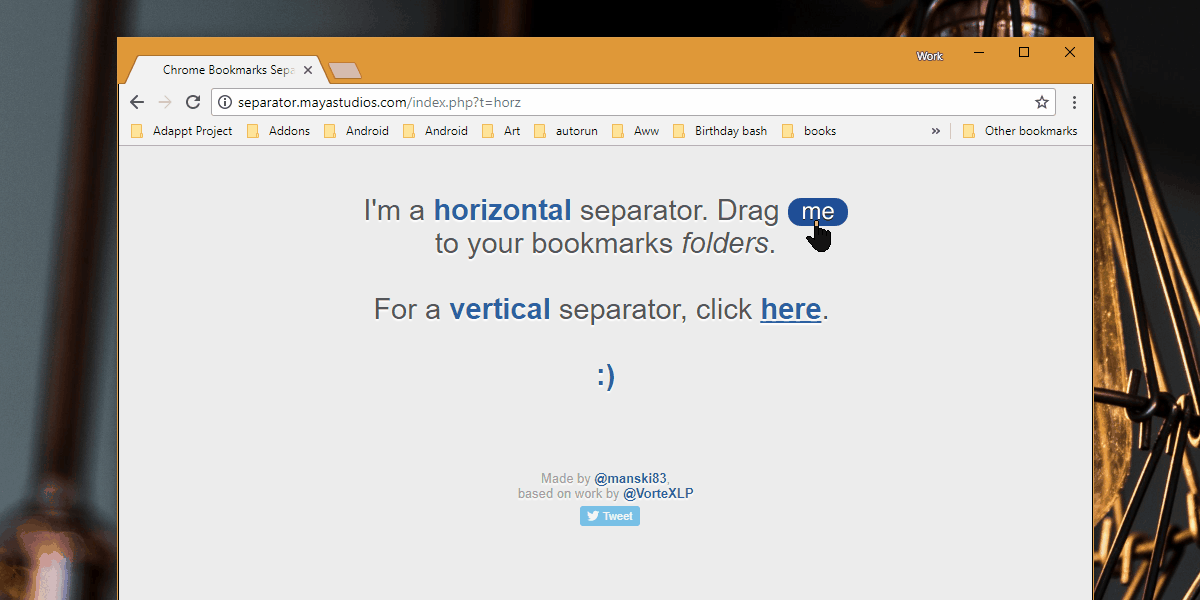
수직 구분선을 활용하여 북마크 바의 폴더들을 구분할 수도 있습니다. 방법은 동일합니다. 버튼을 드래그하여 북마크 바에 있는 두 폴더 사이에 위치시키면 됩니다. 필요에 따라 여러 폴더 사이에 구분선을 추가할 수 있습니다. 만약 실수로 잘못된 위치에 구분선을 배치했다면, 정확한 위치로 드래그하여 옮길 수 있습니다. 구분선을 삭제하고 싶다면, 해당 구분선을 마우스 오른쪽 버튼으로 클릭한 후, 나타나는 메뉴에서 ‘삭제’를 선택하면 됩니다.
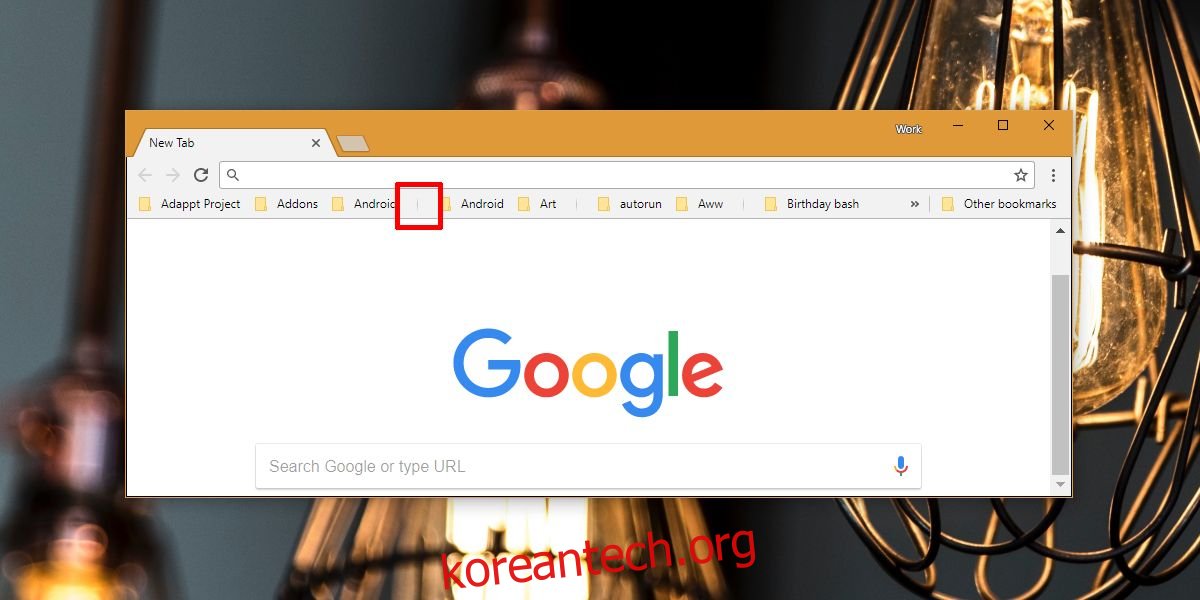
세로 구분선은 북마크 바에서 시각적으로 뚜렷하게 구분하기 어려울 수 있지만, 충분한 공간을 확보하면 구분이 가능합니다. 가로 구분선은 두 북마크 항목을 좀 더 명확하게 분리해줍니다. 폴더 사이에 가로 구분선을 사용할 수 없다는 규칙은 없으며, 필요하다면 두 폴더 사이에 더 큰 간격을 만들 수도 있습니다. 마찬가지로, 세로 구분선도 두 북마크 사이에 추가할 수 있지만, 시각적인 효과는 가로 구분선에 비해 좋지 않을 수 있습니다.